61. Fremskynde PCen

Bilde Kreditt: TechRadar
Det er mange måter å øke hastigheten på en PC, og Windows 10 kommer med flere alternativer for å gjøre det enkelt.
En av de enkleste måtene å puste litt mer liv i maskinen din, er å administrere oppstartsprogrammer. Å ha færre programmer oppstart under oppstart kan forynge PCen. For å strømlinjeforme oppstart trykker du på Ctrl + Shift + Esc-tasten sammen, klikker på «flere detaljer», og naviger deretter til Oppstart-fanen. Derfra kan du velge og velge hvilke tjenester eller apper som skal lastes inn (høyreklikk og velg Deaktiver til, vel, deaktiver alt du ikke vil) – vi her på TechRadar som å ha så få programmer som mulig å kjøre ved oppstart.
Hvis du sletter ubrukte programmer eller filer, kan du også øke hastigheten på en PC.
- Ta en titt på vår omfattende veiledning om hvordan du kan øke hastigheten på Windows 10
62. Fix datamaskinen oppstart veldig sakte
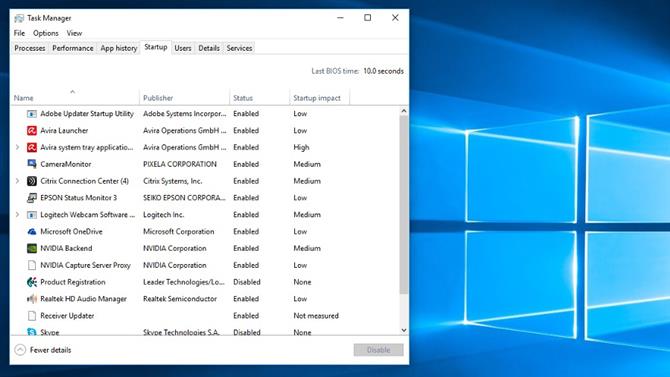
Bildekreditt: Microsoft
Den enkleste måten å fikse en PC oppstart på, er å redusere antall apper som starter ved oppstart, fordi å ha for mange programmer som fyrer opp når datamaskinen starter, gjør hele prosessen mye tregere, spesielt når det gjelder eldre maskinvare.
For å trimme disse programmene, trykk på Kontroll + Alt + Slett sammen og velg Oppgavebehandling, og klikk deretter lenken som sier Flere detaljer. Herfra velger du Oppstart-fanen. Her finner du en liste over alle appene som brenner opp når PCen starter. Se gjennom listen over aktiverte apper og finn noe du ikke trenger – du kan slå av en app ved å høyreklikke på den og velge Deaktiver. Deaktiverte programmer lastes ikke automatisk opp når de starter opp.
Vær forsiktig så du ikke slår Microsoft-tjenester av, husk deg eller viktige programmer som antivirus. Hvis du er usikker på om det er lurt å deaktivere en bestemt app, kan Google det finne ut.
63. Start Windows Explorer igjen for å bekjempe tretthet
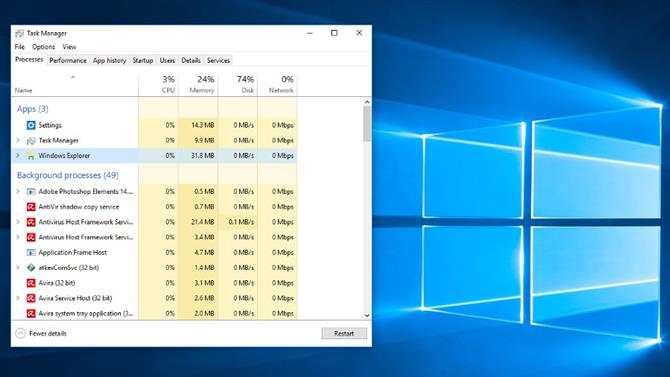
Bildekreditt: Microsoft
En av de vanligste årsakene til en treg datamaskin er at filsystemet blir overbelastet og slått ned med ting å gjøre. Den enkleste måten å løse dette problemet på er å bare starte File Explorer.
Selv om dette kan hende at det er skremmende, er prosessen ganske enkelt: Gå til Oppgavebehandling (ved å trykke på Ctrl + Alt + Slett taster sammen og velg det) og finn ‘Windows Utforsker’ (som også kan vises som Explorer.exe). Når du har funnet det, høyreklikk og velg Restart (men vær forsiktig så du ikke klikker Sluttoppgave, fordi det vil føre til at PCen krasjer).
Det vil være litt diskvirvling og Explorer skal starte på nytt. Datamaskinen din burde nå føle seg mer responsiv og noen av de feilene som ble vist vil forhåpentligvis ha forsvunnet. Hvis dette fortsatt ikke fungerer, er det beste alternativet å ta litt tid å starte PCen helt.
64. Drep bakgrunnsprogrammer for å øke hastigheten på PCen
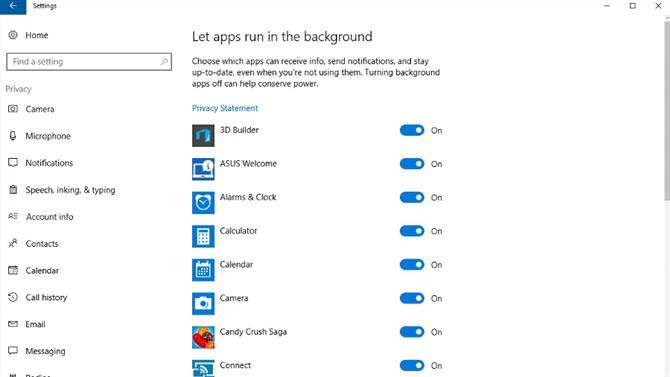
Bildekreditt: Microsoft
Mens Windows 10 generelt sett er et raskt operativsystem, betyr det ikke at det ikke er i stand til å kjøre tregt til tider. Og en av hovedårsakene til trellhet er bakgrunnsprogrammer som fortsetter å løpe suger opp prosessorkraft. Dette kan være et spesielt problem med bærbare datamaskiner i den nedre delen.
I alle fall er det enkelt nok å deaktivere eventuelle apper som kjører i bakgrunnen. Bare klikk på Start-knappen, klikk på Innstillinger, og klikk deretter Personvern, Bakgrunnsprogrammer. Herfra kan du slå av uønskede programmer.
65. Deaktiver låseskjermannonser for å øke hastigheten på maskinen
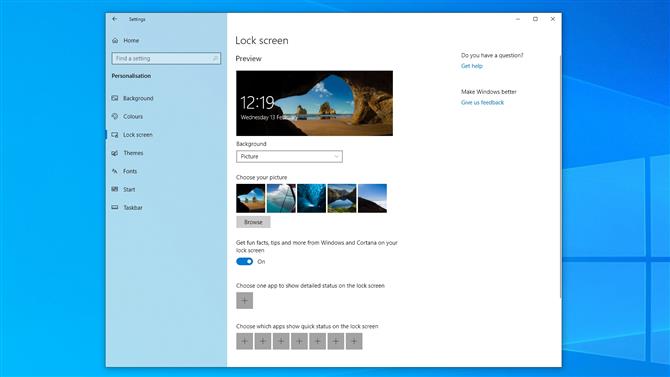
Bildekreditt: Microsoft
Microsoft begynte å sette låseskjermannonser på Windows 8.1-PCer for noen år siden og tradisjonen fortsatte med Windows 10.
Av og til kan disse være av interesse, men de fleste er irriterende, spesielt hvis de erstatter et tapet du er glad i. Heldigvis er det enkelt å fjerne dem. Og å bli kvitt disse annonsene kan også hjelpe litt når det gjelder ytelse, da det er en mindre ting for maskinen din å bekymre deg for (ikke at forskjellen vil være mye, men hver eneste liten bit hjelper).
Venstre klikk på Start-menyen, velg deretter Innstillinger> Tilpasning> Lås skjerm. Se etter rullegardinmenyen Bakgrunn, og velg alternativ som ikke er Windows-spotlight. Til slutt, bla ned og slå av alternativet som setter «morsomme fakta, tips og mer» på låseskjermbildet. Det vil være slutten på noen annonser som fornærmer peepers.
,
